- Hvorfor åbner Valorant ikke på min pc?
- Fix: Valorant indlæses ikke på pc’en
- 1. Tjek Systemkrav
- 2. Kør spillet som administrator
- 3. Bekræft integriteten af spilfiler
- 4. Opdater Microsoft Visual C++ Redistributable
- 5. Opdater DirectX
- 6. Opdater GPU-drivere
- 7. Deaktiver Overlay Apps
- 8. Installer alle ventende Windows-opdateringer
- 9. Deaktiver antivirus- og firewallprogram
- 10. Start spillet i vinduestilstand (Steam)
- 11. Udfør en ren opstart
- 12. Luk baggrundsprocesser
- 13. Nulstil Valorant
- 14. Geninstaller Valorant
- Hvordan genstarter man valorant?
- Hvorfor svarer valorant ikke?
- Hvorfor opdateres valorant så langsomt?
- Sådan løser du, at valorant ikke åbner i Windows 11?
- Hvordan rettes “ikke i stand til at starte korrekt” valorant fejl?
- Kan jeg spille valorant på Windows 11?
- Hvordan kører man valorant i kompatibilitetstilstand på Windows?
- Sådan repareres valorant ikke kan starte på Windows 11?
- Kræver valorant en systemgenstart for at spille?
- Hvordan løser jeg valorant-servergenstartsfejl?
- Sådan repareres valorant, der ikke virker på Windows 10?
- Hvordan retter jeg ‘valorant kræver systemgenstart for at spille’?
- Hvorfor kan jeg ikke køre valorant på Windows 10?
- Hvordan fikser man valorant skærmopløsning, der ikke virker?
Valorant er et free-to-play multiplayer first-person shooter videospil, der er udviklet og udgivet af Riot Games. I øjeblikket kører spillet på den lukkede beta og er kun tilgængelig til Microsoft Windows-platformen. Spillet tilbyder meget god grafikkvalitet, højtydende gameplay, præcist skydning osv. Hvis du også er et af ofrene, så tjek denne guide for nemt at løse problemet med Valorant, der ikke starter efter opstart.
Hvis du også står over for det samme problem, så sørg for at følge denne fejlfindingsvejledning for at løse det. I de fleste scenarier er det ret almindeligt, at næsten alle pc-spil har sin rimelige andel af problemer eller fejl eller endda flere fejl overhovedet. Mens Valorant ikke er nogen undtagelse her, ser det ud til, at mange pc-spillere støder på, at opstarten går ned, eller at spillet ikke starter problemer. Så det er altid bedre at komme ind på den faktiske årsag og rette den fuldstændigt.

Hvorfor åbner Valorant ikke på min pc?
Valorant-spillet gik ikke godt med lanceringen, fordi der er en masse fejl og forbindelsesfejl, der dukker op for spillerne, uanset hvilken spilleplatform de bruger. Så det er værd at nævne, at Valorant er fuld af problemer, som vi ikke kan benægte, men nogle gange kan problemerne i din ende eller endda med din pc (direkte eller indirekte) også udløse flere spilstart- eller nedbrudsproblemer. Så lad os uden videre komme ind på det.
Det er muligt, at dit Valorant-spil ikke starter på grund af en forældet spilpatch, en forældet grafikdriverversion eller Windows-build, manglende eller beskadigede spilfiler, problemer med Microsoft Visual C++ Redistributable, unødvendige baggrundskørselsopgaver osv. Mens nogle spillere kan støde på problemer med lancering af spillet på grund af inkompatibel pc-hardware, unødvendige baggrundsopgaver, overlejringsapps og mere.
Fix: Valorant indlæses ikke på pc’en
Det ser ud til, at du ikke er i stand til at starte Valorant-spillet på din Windows-computer, eller på en eller anden måde nægter spillet at indlæse yderligere, og det ser ud til at gå ned efter nogen tid. I det scenarie kan du følge alle de angivne løsninger én efter én for at kontrollere, om dit problem er blevet løst eller ej.
Annoncer
1. Tjek Systemkrav
Først og fremmest skal du kontrollere, om din pc-konfiguration opfylder spillets systemkrav eller ej. Nogle gange kan en inkompatibel pc-hardware udløse flere problemer med spillets start.
Minimum systemkrav:
- Processor – Intel Core 2 Duo E8400 (Intel), Athlon 200GE (AMD)
- Grafikkort – Intel HD 4000, Radeon R5 200
- RAM-hukommelse – 4 GB
- VRAM – 1 GB
- Diskplads – Mindst 10 GB
- Operativsystem – Windows 7/8/10 64-bit
Anbefalede systemkrav:
- Processor – Intel i3-4150 (Intel), Ryzen 3 1200 (AMD)
- Grafikkort – Geforce GT 730, Radeon R7 240
- RAM-hukommelse – 4 GB
- VRAM – 1 GB
- Diskplads – Mindst 10 GB
- Operativsystem – Windows 7/8/10 64-bit
2. Kør spillet som administrator
Hvis du ikke kører dit videospil med et administratorprivilegium, kan det forårsage problemer med, at spillet starter eller starter, der går ned, eller at spillet ikke indlæses osv. Så det er bedre blot at køre spillets exe-fil som administrator på din Windows-computer for at kontrollere, om det løser problemet eller ej. For at gøre det:
Annoncer
- Højreklik på Valorant exe genvejsfil på din pc.
- Vælg nu Ejendomme > Klik på Kompatibilitet fanen.
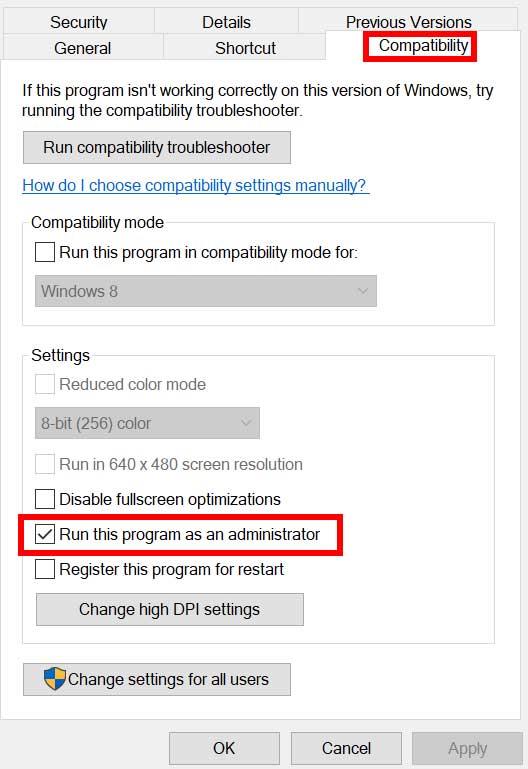
- Klik på Kør dette program som administrator afkrydsningsfeltet for at markere det.
- Klik på ansøge og vælg Okay for at gemme ændringer.
3. Bekræft integriteten af spilfiler
Hvis, i tilfælde af, at dine spilfiler bliver beskadiget eller mangler af nogle uventede årsager, kan det hjælpe dig meget at verificere og reparere spilfilerne ved hjælp af spilstarteren. At gøre dette:
Til Steam-klient:
Annoncer
- Lancering Damp > Klik på Bibliotek.
- Højreklik på Valorant fra listen over installerede spil.
- Klik nu videre Ejendomme > Gå til Lokale filer.
- Klik på Bekræft integriteten af spilfiler.
- Du bliver nødt til at vente på processen, indtil den er fuldført.
- Når du er færdig, skal du bare genstarte din computer.
For Epic Client:
Reklame
4. Opdater Microsoft Visual C++ Redistributable
- Gå over til følgende sti på din pc:
C:\Program Files (x86)\Steam\steamapps\common\Steamworks Shared\_CommonRedist\vcredist
- Du bør se følgende mapper:
- 2012\vc_redist.x64.exe
- 2013\vc_redist.x64.exe
- 2019\vc_redist.x64.exe
- Bare sørg for at køre alle disse eksekverbare filer, der er til stede. (Hvis du har forskellige mapper, så kør filen vc_redist.x64.exe i disse mapper)
- Til sidst skal du genstarte din pc for at løse problemet.
5. Opdater DirectX
- Gå til C:\Program Files (x86)\Steam\steamapps\common\Steamworks Shared\_CommonRedist\DirectX mappesti.
- Kør derefter DXSETUP.exe fil for at geninstallere/opdatere DirectX.
- Når du er færdig, genstart din computer for at anvende ændringer.
6. Opdater GPU-drivere
Det ser ud til, at flere berørte spillere har rapporteret den forældede grafikdriver. Hvis du også bruger den forældede grafikdriver i et stykke tid, så sørg for at tjekke for opdateringer ved at følge nedenstående trin:
- Trykke Windows + X nøgler til at åbne Quick Link-menu.
- Klik nu videre Enhedshåndtering fra listen > Dobbeltklik på Skærmadaptere.
- Højreklik på det dedikerede grafikkort, der er aktivt.
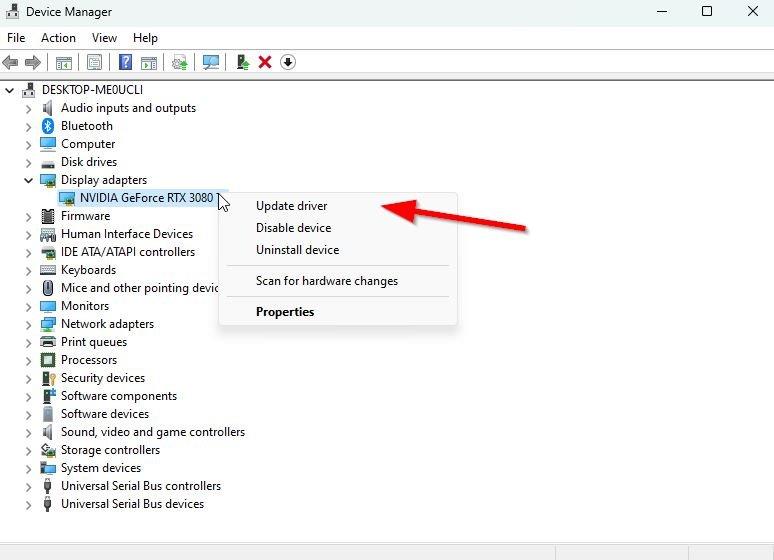
- Vælg derefter Opdater driver > Vælg at Søg automatisk efter drivere.
- Hvis en opdatering er tilgængelig, vil systemet automatisk downloade og installere den.
- Når du er færdig, skal du genstarte computeren for at anvende ændringerne.
Denne metode skulle løse problemet med Valorant Won’t Launch on PC. Hvis ikke, kan du gå over til den næste metode.
7. Deaktiver Overlay Apps
Ifølge nogle af de berørte spillere har deaktivering af overlejringsapps som Xbox, Discord eller andre på Windows-computeren hjulpet dem med at løse problemet med spillet, der ikke starter.Da overlejringsappen i spillet altid kører i baggrunden, når du starter spilklienten, er det muligt at have problemer med processerne eller systemressourcerne.
8. Installer alle ventende Windows-opdateringer
Det kan være muligt, at eventuelle Windows-fejl eller systemfiler på en eller anden måde er i konflikt med spillet for at køre det korrekt. Nogle gange kan der også opstå et inkompatibilitetsproblem, når du ikke har opdateret softwaren i et stykke tid. Så installer alle de ventende Windows-opdateringer, og behold den til den nyeste OS-build overhovedet. At gøre det:
- Trykke Windows + I nøgler til at åbne op Windows-indstillinger menu.
- Klik derefter på Opdatering og sikkerhed > Vælg Søg efter opdateringer under Windows opdatering afsnit.
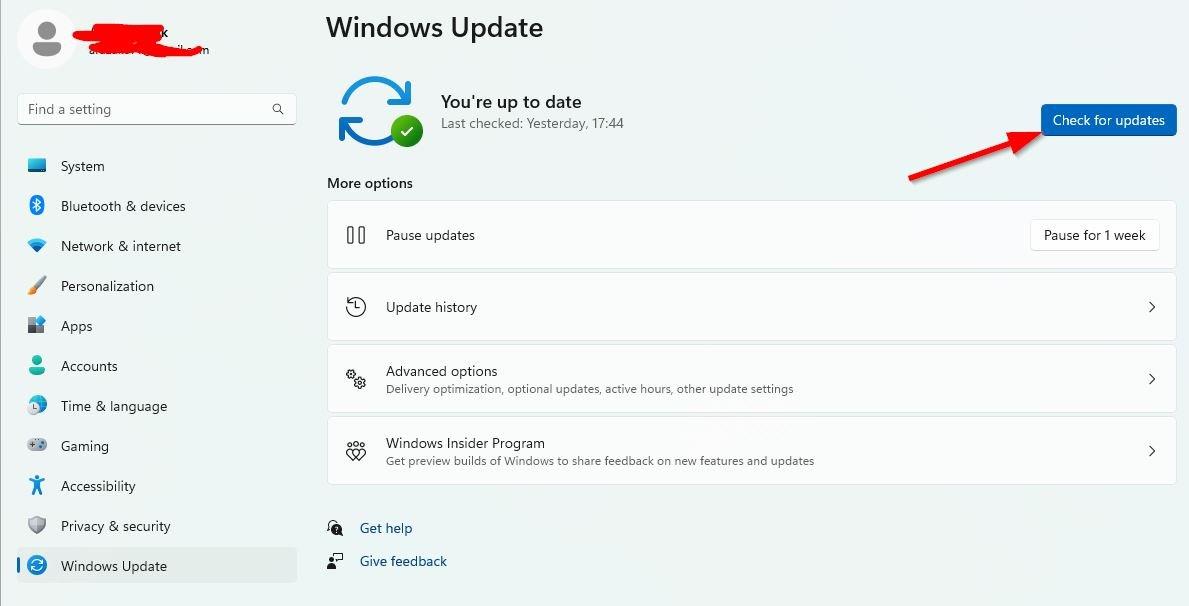
- Hvis der er en funktionsopdatering tilgængelig, skal du vælge Download og installer.
- Vent et stykke tid, indtil opdateringen er fuldført.
- Til sidst skal du genstarte din pc for at anvende ændringer med det samme.
9. Deaktiver antivirus- og firewallprogram
- Klik på Start menu > Indtast Kontrolpanel og klik på den.
- Skriv nu firewall i søgefeltet > Klik på Windows Firewall.
- Fra venstre rude skal du klikke på Slå Windows Firewall til eller fra.
- Sørg for at vælge Sluk Windows Firewall for Indstillinger for privat, domæne og offentligt netværk.
- Til sidst skal du genstarte pc’en for at anvende ændringer og prøve at kontrollere problemet.
Nu skal du også deaktivere antivirusbeskyttelsen (Windows Defender) ved at følge nedenstående trin:
- Gå over til Windows-indstillinger > Privatliv og sikkerhed.
- Gå nu til Windows Sikkerhed > Virus- og trusselsbeskyttelse.
- Klik på Administrer indstillinger > så sluk det Real time beskyttelse mulighed.
- Når du er færdig, skal du sørge for at genstarte din pc for at anvende ændringer.
Hvis du i tilfældet bruger et tredjeparts antivirusprogram, skal du sørge for at slukke for det manuelt.
10. Start spillet i vinduestilstand (Steam)
Prøv at starte spillet i vinduestilstand for at kontrollere, om det hjælper dig.Nogle gange kan en computer med en gennemsnitlig hardwarespecifikation forårsage flere problemer med fuldskærmsvisningstilstanden, mens spillet kører.
- Åbn Damp klient og gå til Bibliotek.
- Højreklik på Valorant > Vælg Ejendomme.
- I den Generel sektion, klik på Indstil startindstillinger.
- Kopier og indsæt derefter følgende kommandolinjeargument:
-vindue -noborder
- Sørg for at gemme ændringer og prøv at køre spillet igen for at kontrollere, om Valorant starter korrekt eller ej.
11. Udfør en ren opstart
- Trykke Windows + R nøgler til at åbne Løb dialog boks.
- Skriv nu msconfig og ramte Gå ind at åbne System konfiguration vindue.
- Gå til Tjenester fanen > Aktiver Skjul alle Microsoft-tjenester afkrydsningsfeltet.
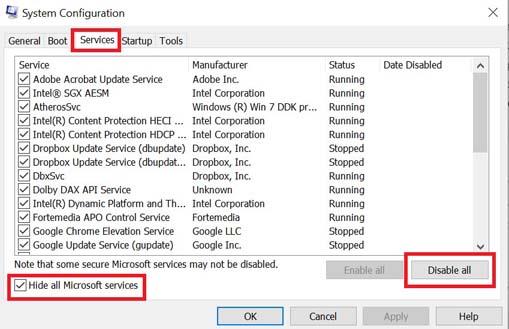
- Klik på Slå alt fra.
- Klik på ansøge og så Okay for at gemme ændringer.
- Klik nu på Start op fanen > Klik på Åbn Task Manager.
- Under Start op fanen fra Task Manager-grænsefladen, skal du klikke på de særlige opgaver, der er aktiveret til startstart > Klik på Deaktiver.
- Sørg for at vælge de effektive opstartsprogrammer og deaktiver dem én efter én.
- Når alt er gjort, genstart din pc for at anvende ændringer.
- Til sidst skal du kontrollere, om Valorant Won’t Launch on PC-problemet er blevet rettet eller ej.
12. Luk baggrundsprocesser
- Tryk på Ctrl + Shift + Esc nøgler til at åbne Jobliste.
- Klik på Processer fanen > Vælg den opgave, du vil lukke.
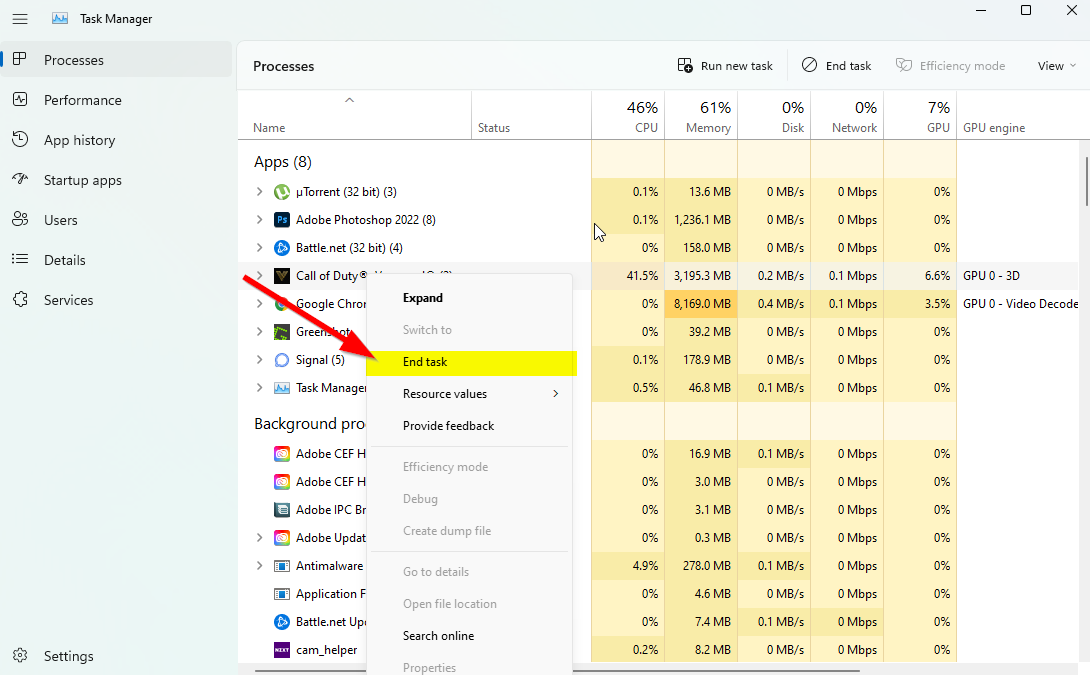
- Når du er valgt, skal du klikke på Afslut opgave. Sørg for at udføre trinene for hver opgave individuelt.
- Når du er færdig, skal du bare genstarte din computer for at ændre effekter med det samme.
13. Nulstil Valorant
- Tryk på Windows (Start) + X nøgler til at åbne Quick Link-menu.
- Vælg Apps og funktioner > Klik på Valorant fra listen over installerede programmer.
- Klik nu videre Avancerede indstillinger > Vælg Nulstil.
- Når du er færdig, skal du genstarte din computer og prøve at starte spillet.
14. Geninstaller Valorant
Hvis ingen af metoderne virkede for dig, kan du prøve at geninstallere Valorant-spillet for at kontrollere, om det hjælper med at løse problemet med spillet, der ikke starter. For at gøre det:
- Start Steam klient på din computer.
- Gå nu til Bibliotek > Højreklik på Valorant-spil.
- Gå over til Styre > Vælg Afinstaller.
- Hvis du bliver bedt om det, klik på Afinstaller igen og følg instruktionerne på skærmen for at fuldføre afinstallationsprocessen.
- Når du er færdig, skal du sørge for at genstarte din computer for at anvende ændringer med det samme.
- Åbn Steam-klienten igen, og installer spillet ved hjælp af den eksisterende Steam-konto.
- Du er færdig. God fornøjelse! Dette kan løse problemet med Valorant Won’t Launch on PC.
Det er det, gutter. Vi håber, at denne guide var nyttig for dig. For yderligere spørgsmål kan du kommentere nedenfor.
FAQ
Hvordan genstarter man valorant?
Valorant Dit spil kræver en systemgenstartsfix
- Genstart din pc. Hvis du ikke har prøvet det endnu, skal du klikke på Start > Strøm > Genstart for at genstarte din computer. …
- Kør Valorant som administrator. Oplysningerne om systemgenstart kan indikere, at der er et tilladelsesproblem. …
- Kør Valorant i kompatibilitetstilstand. …
- Aktiver Vanguard Service. …
- Opdater drivere. …
- Afinstaller og geninstaller Valorant. …
Hvorfor svarer valorant ikke?
- Højreklik på Valorant-genvejen på skrivebordet
- Fra pop op-menuen skal du klikke på “Åbn filplacering”.
- Højreklik derefter på “Valorant” og vælg “Egenskaber”.
- Her i Egenskaber skal du skifte til fanen “Kompatibilitet”.
- Sæt derefter kryds i afkrydsningsfelterne, der siger “Kør dette program som administrator” og “Deaktiver fuldskærmsoptimering”.
Hvorfor opdateres valorant så langsomt?
Fejlkoden 31 opstår på VALORANT, mens du spiller spil og sætter en stopper for dit spil. Det opstår dybest set på grund af netværkskommunikationsproblemer. Når den udløses, viser den følgende fejlmeddelelse: Der opstod en fejl ved forbindelse til platformen. Genstart venligst din spilklient.
Sådan løser du, at valorant ikke åbner i Windows 11?
Hvad kan jeg gøre, hvis Valorant ikke fungerer i Windows 11?
- Kør spillet i kompatibilitetstilstand. Højreklik på Valorant og vælg Egenskaber. …
- Kør spillet som administrator. Hvis denne metode virker for dig, bliver du nødt til at konfigurere Valorant på en sådan måde, at den altid kører med administrativ …
- Luk alle Riot-relaterede processer. …
- Opdater driveren til dit grafikkort. …
- Opdater dit OS. …
- Geninstaller Valorant. …
Hvordan rettes “ikke i stand til at starte korrekt” valorant fejl?
Når du modtager fejlen Kan ikke starte korrekt, betyder det blot, at Valorant ikke er i stand til at starte korrekt. En af de nemmeste rettelser, som du kunne implementere i en sådan situation, ville være at genstarte enheden. Efter at have anvendt denne løsning, skal du kontrollere, om problemet er løst.
Kan jeg spille valorant på Windows 11?
Her er, hvordan du kan rette sådanne fejl og begynde at spille VALORANT på Windows 11. At spille VALORANT eller køre de fleste moderne programmer i Windows 11 uden TPM 2.0-understøttelse vil ikke være muligt. Systemer, der ikke har TPM 2.0, vil fortsætte med at løbe ind i fejl, mens de forsøger at starte VALORANT, og den eneste mulige løsning vil være at vende tilbage til Windows 10.
Hvordan kører man valorant i kompatibilitetstilstand på Windows?
Følg nedenstående trin for at køre Valorant i kompatibilitetstilstand: Fra skrivebordet skal du højreklikke på Valorant-ikonet og derefter klikke på dets ‘Egenskaber’. Marker her afkrydsningsfeltet ‘Kør dette program i kompatibilitetstilstand’. Klik nu på knapperne ‘Anvend’ og ‘OK’ for at gemme ændringerne.
Sådan repareres valorant ikke kan starte på Windows 11?
Først skal du verificere Windows 11-kompatibiliteten med Valorant og derefter aktivere ‘Sikker opstart’ og ‘TPM 2.0.’ For at bestemme din pc’s kompatibilitet med Windows 11, anbefaler Microsoft dig at køre PC-sundhedstjek-appen. Denne fejl opstår i Valorant, når TPM 2.0 eller Secure Boot ikke kan registrere dit system.
Kræver valorant en systemgenstart for at spille?
VALORANT er et ret optimeret spil. Men det er ikke immunt over for bugs.For nylig kan spillere ikke spille spillet og får denne besked “Dit spil kræver en systemgenstart for at spille”. Uden adgang til dit spil er det ret oprørende.
Hvordan løser jeg valorant-servergenstartsfejl?
Rettelse 1: Kør VALORANT som administrator. Meddelelsen “systemgenstart” kan indikere, at det er et tilladelsesproblem. Hvis dit spil ikke havde de nødvendige tilladelser til at køre visse tjenester, vil problemet opstå, og du vil ikke være i stand til at spille VALORANT. For at rette det, kan du tvangsåbne dit spil med administrative rettigheder.
Sådan repareres valorant, der ikke virker på Windows 10?
Nogle spillere rapporterede, at når det er aktiveret, ville VALORANT ikke fungere korrekt. 1) Skriv cmd i søgefeltet. Højreklik på kommandoprompt fra resultaterne, og vælg Kør som administrator. 2) Indtast kommandoen bcdedit /set hypervisorlaunchtype off, og tryk på Enter. Når du er færdig, skal du genstarte din computer og kontrollere, om det hjælper dig med at løse problemet.
Hvordan retter jeg ‘valorant kræver systemgenstart for at spille’?
Hvis du manuelt slukkede for Riot Vanguard anti-cheat, burde en hurtig genstart løse problemet. Hvis du stadig får fejlen ‘Valorant kræver systemgenstart for at spille’, bliver du nødt til at udføre et par flere kontroller, inklusive en automatisk spilreparation. Årsagerne til, at du muligvis løber ind i fejlen, er:
Hvorfor kan jeg ikke køre valorant på Windows 10?
Nogle Windows-opdateringer kan være i konflikt med Valorant. Hvis det er tilfældet, kan du prøve at starte Valorant i kompatibel tilstand. Her er trinene: Højreklik på Valorant-ikonet på dit skrivebord og vælg Egenskaber. Vælg fanen Kompatibilitet. Under Kompatibilitetstilstand skal du markere afkrydsningsfeltet før Kør dette program i kompatibilitetstilstand for.
Hvordan fikser man valorant skærmopløsning, der ikke virker?
Højreklik på det tomme område på dit skrivebord, og vælg derefter Skærmindstillinger. Under sektionen Skalering og layout skal du vælge en indstilling fra rullemenuen. Vælg en lavere opløsning.Du kan teste alle opløsningsmulighederne med Valorant og se, hvilken der løser dit problem. Hvis denne metode ikke virker for dig, skal du ikke bekymre dig, bare prøv den næste.












